系统之家装机大师 V1.5.5.1336 官方版
系统之家装机大师是专为小白用户打造的装机工具,操作简单,适合32位和64位的电脑安装使用,支持备份或还原文件,也能通过系统之家装机大师,制作U盘启动盘,智能检测当前配置信息,选择最佳的安装方式,无广告,请大家放心使用。


时间:2021-12-21 10:32:46
发布者:nana
来源:当客下载站
在电脑硬盘分区格式的问题上,近期有部分用户需要将FAT32转换成NTFS格式,但是不太清楚具体的操作方法,十分苦恼,那么有没有什么方法可以转换呢?今天小编就为大家带来将硬盘分区格式FAT32转换成NTFS格式的方法介绍,步骤简单,安全有效,我们一起来看看吧。
其实有两种方法如下:
第一种方法:
就是将一个磁盘进行格式化,在格式化的过程中进行转换磁盘格式。
1、找一个空的磁盘,或者把一个磁盘清空。然后点击磁盘---->右键----->格式化
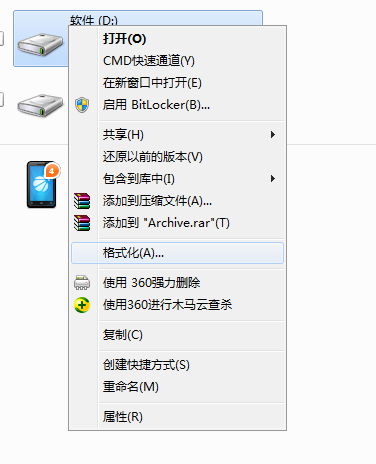
2、选择文件系统---->选择ntfs格式---->快速格式化---->开始。

这样fat格式就可以转化为ntfs格式了。
第二种方法:
一:在“开始”里找到“所有程序”--“附件”-然后选择打开“命令提示符”,如下图所示:
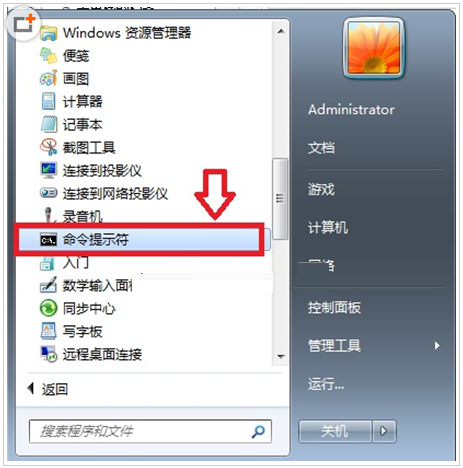
打开电脑命令提示符方法
二:在CMD命令输入框中键入命令:convert X:/fs:ntfs (注:X为你要转换的硬盘盘符)
键入完硬盘格式转换命令后,按下Enter回车键,确认运行即可,此时系统会提示您是否转化该卷,我们输入 Y 确认,然后再按Enter回车键即可,如下图所示:

无需重新硬盘分区 FAT32转NTFS方法
以上就是硬盘分区格式FAT32转换成NTFS格式的方法,从而可以支持更大容量的文件,无需重新硬盘分区即可解决,当然如果不怕麻烦的朋友,还可以对硬盘重新分区,然后选择分为NTFS格式,最后再重装系统即可。